Apakah Anda ingin berbagi rencana perjalanan dengan teman? Mengirim mereka setiap lokasi di sepanjang jalan mungkin bukan cara terbaik untuk melakukannya atau memberikan semua informasi yang ingin Anda bagikan dengan mereka.

Untungnya, Google Maps sekarang memungkinkan Anda membuat dan berbagi peta khusus. Anda dapat menandai tempat menarik, menambahkan tempat, menggambar rute, dan bahkan mengubah gaya peta Anda. Apakah ini terdengar seperti yang Anda cari? Baca terus untuk mempelajari cara membuat Google Map bersama.
Cara Membuat Peta Google Bersama
Setiap pengguna Google memiliki akses ke fitur Google Maps yang disebut Google My Maps. Aplikasi ini memungkinkan Anda membuat peta khusus sebanyak mungkin dan mengaksesnya dengan mudah melalui aplikasi Google Maps. Peta khusus juga dapat dibagikan dan dapat dikerjakan secara kolaboratif. Inilah cara membuat peta khusus baru.
- Buka browser Anda dan pastikan Anda masuk ke akun Google Anda.

- Pergi ke Peta Google dan klik menu hamburger di sebelah bilah pencarian.

- Klik "Tempat Anda" di menu.

- Pilih tab "Peta" di bagian atas.

Anda dapat melihat semua peta khusus yang Anda buat sebelumnya di sini. Untuk masuk ke editor, tekan "Buat Peta" di bagian bawah halaman. Tentu saja, Anda juga dapat memilih salah satu peta yang ada dan menekan "Buka di Petaku". Anda akan dibawa ke Google Petaku, tempat Anda dapat mulai menyesuaikan.
- Beri judul pada peta Anda dengan mengklik "Peta tanpa judul" di bagian atas. Anda harus menamai peta Anda sebelum dapat membagikannya.

- Tambahkan tempat yang Anda inginkan ke peta Anda. Klik penanda untuk menyimpan dan tekan "Tambahkan ke peta" pada kartu infonya.
- Anda juga dapat membuat pin sendiri dengan menekan ikon "Tambahkan penanda" di bawah bilah pencarian dan menempatkannya di peta.

- Anda juga dapat membuat pin sendiri dengan menekan ikon "Tambahkan penanda" di bawah bilah pencarian dan menempatkannya di peta.
- Sesuaikan tempat Anda dengan menggunakan opsi pada kartu info mereka setiap kali tempat itu dipilih.

- Elemen yang berbeda akan menempati lapisan yang berbeda di peta Anda. Anda dapat menonaktifkan lapisan yang tidak Anda perlukan dengan menghapus centangnya di panel sisi kiri.

- Ubah tampilan default peta Anda dengan mengeklik "Base map" di bagian bawah panel.

Ada banyak cara lain untuk menyesuaikan Google Map di aplikasi My Maps. Anda dapat menggambar garis atau bentuk, membuat rute, atau bahkan mengukur jarak menggunakan alat di bagian atas.
Peta Anda secara otomatis disimpan ke cloud saat Anda mengeditnya. Setelah selesai, Anda dapat mempratinjau hasilnya dan jika Anda puas, lanjutkan untuk membagikannya.
- Klik tombol "Bagikan" di panel sisi kiri.

- Sesuaikan preferensi berbagi Anda.
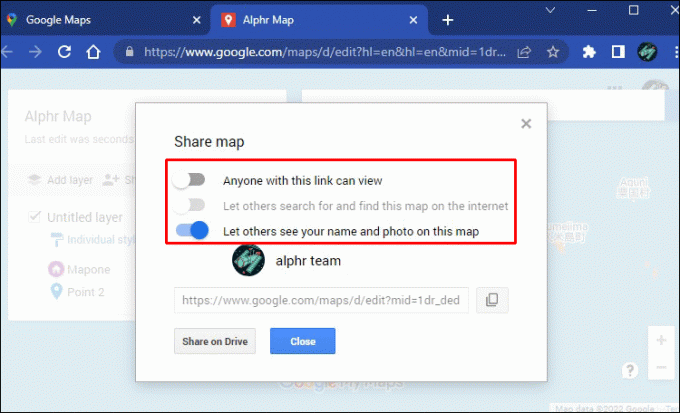
- Salin tautan yang dapat dibagikan atau kirim peta Anda ke orang atau grup tertentu menggunakan opsi "Bagikan di Drive".

Berbagi tautan bukan satu-satunya cara untuk menjadikan peta Anda publik. Anda juga dapat menyematkan kreasi Anda di situs web, mengekspor peta untuk digunakan di aplikasi lain, atau bahkan mencetak peta. Temukan opsi ini dengan mengeklik menu tiga titik di pojok kanan atas panel pengeditan Google Petaku.
Cara Membuat dan Berbagi Rute di Google Maps
Setelah Anda mengetahui cara membuat Google Maps khusus, menambahkan rute dan membagikannya akan menjadi mudah. Ikuti petunjuk di atas untuk membuat Google Petaku yang baru. Setelah Anda berada di halaman editor, ikuti langkah-langkah di bawah ini untuk membuat rute di peta Anda.
- Klik alat "Petunjuk Arah" di bagian atas.

- Pilih moda transportasi untuk rute Anda di panel sisi kiri.

- Tentukan titik awal dan akhir rute Anda di bawah "A" dan "B". Peta akan menggambar rute terbaik untuk Anda.

- Seret garis untuk mengedit rute.

- Tambahkan lebih banyak tujuan dengan memilih opsi ini di panel dan ketik alamatnya. Anda dapat mengubah urutan tujuan Anda dengan menyeretnya ke dalam daftar.

Anda juga dapat menggambar rute secara manual di Google My Maps.
- Temukan alat "Gambar garis" di bawah bilah pencarian.

- Pilih jenis rute yang ingin Anda buat.

- Klik titik awal rute Anda. Itu akan ditandai dengan huruf "A."

- Selanjutnya, mulailah menggambar rute. Klik tempat mana pun yang ingin Anda sertakan.

- Klik dua kali tujuan rute Anda untuk berhenti menggambar. Itu akan ditandai dengan huruf "B."

- Edit rute Anda jika perlu dengan menyeret garis biru di peta.

Setelah rute Anda selesai, Anda dapat membagikan peta khusus Anda.
- Klik tombol "Bagikan" di bawah judul peta Anda.

- Sesuaikan preferensi berbagi Anda.
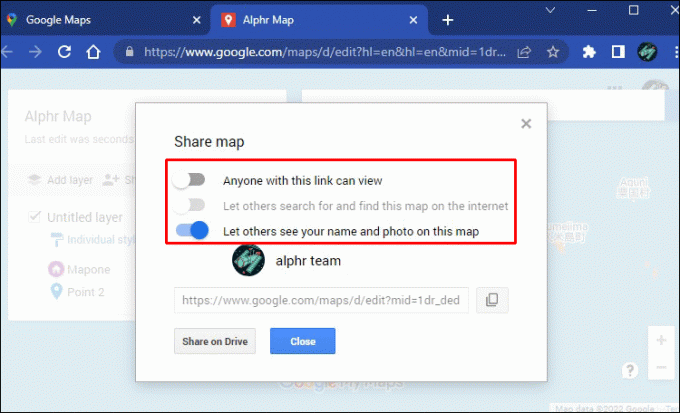
- Salin tautan yang dapat dibagikan atau klik "Bagikan di Drive" untuk mengirim peta Anda ke orang atau grup tertentu.

Buat Peta Kustom Dengan Mudah
Jika Anda bertanya-tanya bagaimana cara membuat Google Map bersama, panduan ini memberi Anda jawabannya. Tambahkan tempat dan rute khusus ke peta Anda dan kirimkan ke pengguna individu atau grup untuk berkomunikasi secara efektif.
Sudahkah Anda mengetahui tentang fitur Google Maps ini sebelumnya? Apakah Anda bersemangat untuk membuat peta khusus Anda sendiri? Beri tahu kami di bagian komentar di bawah.




